8 Trik Rapi yang Dapat Dilakukan Layar Kedua LG V10
Bermacam Macam / / February 14, 2022
LG bertaruh dengan smartphone Android andalan terbarunya, V10. Memulai debutnya pada musim gugur 2015, V10 dapat dilihat memiliki G4. yang diperbarui, tapi itu berdiri sendiri pada saat yang sama. Penutup belakang bertekstur karet dan sisi logam bundar secara signifikan meningkatkan cengkeraman sementara layar ditingkatkan ke ukuran phablet yang lebih nyata yaitu 5,7″. Tapi yang menjadi berita utama adalah satu fitur berisiko – Layar Kedua.

LG menempatkan layar sekunder 2,1 inci di atas layar utama. Ini bukan pertama kalinya produsen ponsel mencoba konsep semacam ini sebelumnya. Samsung telah menyelidikinya di masa lalu dengan kontinum dan baru-baru ini dengan Galaxy Note Edge.
Sayangnya, sebagian besar pasar mengabaikan layar sekunder. Tapi LG belum siap untuk duduk diam. Pabrikan berusaha keras untuk membuat implementasinya bermanfaat, dan memang benar, ada lebih banyak yang memenuhi mata. Oleh karena itu, kami akan menjalankan semua hal rapi yang dapat dilakukan oleh layar kedua V10.
1. Notifikasi
Salah satu fitur yang lebih jelas dari Layar Kedua adalah pemberitahuan. Layar sekunder dapat menangani banyak notifikasi Anda, menjaga pengalaman tampilan utama Anda tetap bersih dan tidak terganggu.
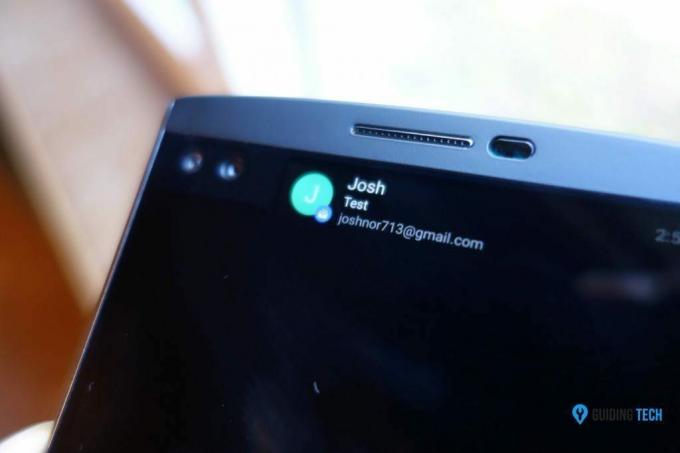
Yang menyenangkan adalah bahwa sistem notifikasi layar kedua tidak terbatas pada hal-hal dasar, seperti mendorong teks atau email saat mereka masuk. Misalnya, LG mengkodekan dalam interaksi untuk panggilan telepon. Saat ada panggilan telepon masuk, Anda akan melihat nomor muncul di tengah layar dan hijau menjemput atau merah mengabaikan tombol penggeser, semuanya tanpa berputar pada tampilan utama.
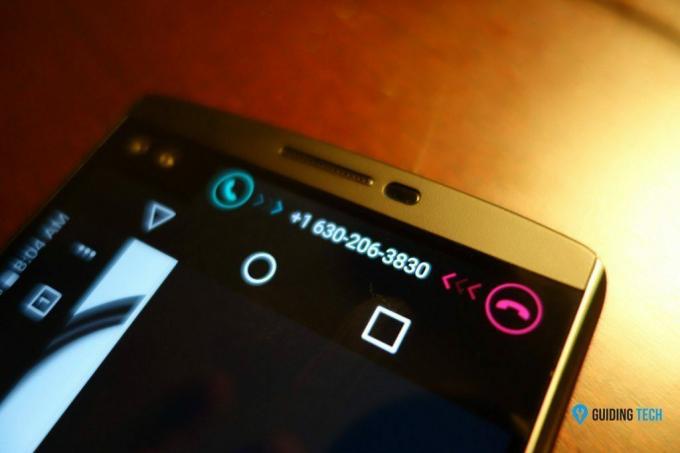
Juga, notifikasi dapat diklik (pintasan ke aplikasi itu). Jadi jika peringatan untuk acara mendatang muncul, mengkliknya akan membawa Anda ke detail acara.
2. Selalu Aktif
Saya akan mengatakan bahwa kemampuan Selalu Aktif dari layar kedua adalah salah satu fitur yang paling berguna. Saat layar utama mati, informasi telepon yang berguna selalu ditampilkan di atas.

Mengapa ini rapi karena Anda akan dapat melihat status ponsel Anda secara sekilas, tanpa perlu menyalakannya atau bahkan menyentuhnya. Di sisi kiri layar, ikon aplikasi untuk notifikasi saat ini akan menumpuk. Di sisi kanan, Anda akan lihat cuaca, tanggal, waktu, dan level baterai saat ini.

Masuk akal untuk khawatir tentang dampak baterai untuk menjaga layar tetap menyala sepanjang waktu. Namun, dampaknya minimal. Kecerahan secara cerdas berubah tergantung pada situasinya. Itu meredup saat ponsel dalam keadaan idle dan berputar mati saat ponsel ada di saku Anda (lalu menyala saat Anda mengeluarkannya dari saku).
Tip: Jika Anda lebih suka mematikan fitur ini, Anda bisa. Di dalam V10 Menampilkan pengaturan, ketuk pengaturan layar kedua. Kemudian nonaktifkan Tampilkan saat layar utama matipengaturan.
3. Kontrol Musik
LG pintar untuk memungkinkan kontrol pemutaran musik dari layar kedua. Saat Anda memutar dan memutar musik mati Pada tampilan utama, Anda masih dapat memutar/menjeda, mundur, atau melompat ke trek berikutnya dari atas ponsel. Anda juga akan melihat lagu yang sedang diputar.
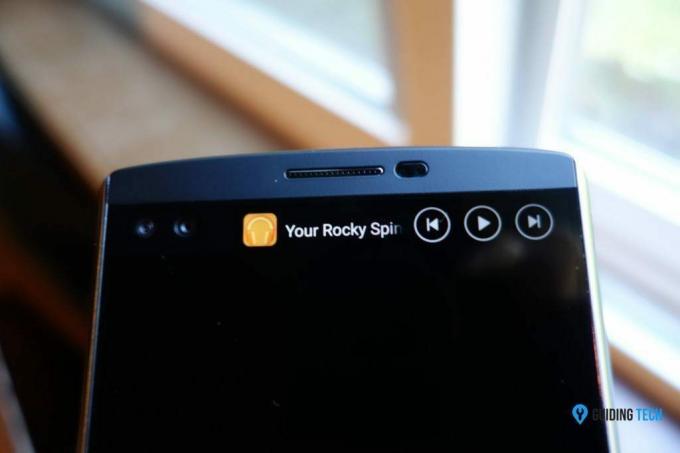
Jika Anda melewatkan kontrol sebelum menghilang (hanya tetap menyala selama beberapa detik), cukup geser dari kiri ke kanan di layar kedua untuk menampilkannya lagi.
Anda juga akan mendapatkan kontrol musik saat tampilan utama pada, tetapi setelan tersebut tidak diaktifkan secara default. Pergi ke Menampilkan pengaturan dan ke dalam Layar kedua pengaturan.

Kemudian ketuk Tampilkan saat layar utama menyala.


Di area ini, pada dasarnya Anda memberi tahu sistem kontrol mana yang akan diaktifkan di layar kedua. Anda mengakses kontrol yang berbeda dengan menggesekkan secara horizontal. Aktifkan Pemutar musik pengaturan dan geser ke panel, lalu Anda siap.

4. Pengaturan Cepat
Layar kedua memiliki empat pengaturan cepat yang Anda inginkan, yang dapat Anda aktifkan tanpa menyalakan layar utama. Saat telepon mati, geser dari kanan ke kiri pada layar kedua dan Anda akan melihat empat ikon.

Dari kiri ke kanan, Anda dapat:
- Atur profil suara ponsel Anda antara pada dan bergetar.
- Nyalakan/matikan Wi-Fi.
- Menghidupkan/mematikan senter (lampu kilat belakang ponsel).
- Luncurkan aplikasi kamera.
5. Aplikasi Favorit
Konten yang selalu ditampilkan layar kedua terserah pengguna. Panel mana pun yang Anda gunakan akan tetap ada kecuali Anda menggeser ke panel lain. Ini bagus jika Anda memiliki fitur favorit. Misalnya, jika Anda ingin memiliki daftar aplikasi yang paling sering Anda gunakan selalu hadir, Anda dapat mengaturnya.

Hingga lima aplikasi favorit dapat dipilih untuk ditempatkan di bagian atas untuk akses cepat. Samsung menambahkan fitur serupa ke Galaxy S6 Edge+ (Tepi Aplikasi).
6. Kontak
Jika Anda menggunakan telepon dalam pengertian yang lebih tradisional (untuk menghubungi orang), maka Anda dapat mengatur lima kontak yang sering dihubungi agar selalu ditampilkan. Anda mungkin pernah melihat Samsung mencoba hal serupa di Galaxy S6 Edge (Tepi Orang).

Cukup ketuk tanda “+” dan pilih siapa yang akan masuk ke tempat itu. Saat Anda mengetuk kontak, Anda diberikan pintasan untuk menelepon atau mengirim pesan teks kepada mereka.
7. Aplikasi Terbaru
Daftar Aplikasi Terbaru di layar kedua adalah salah satu fitur favorit saya. Saya tidak pernah menemukan Antarmuka carousel Aplikasi Terbaru Google menjadi metode yang paling efisien. Implementasi LG memiliki lima aplikasi yang paling baru digunakan yang selalu ditampilkan di atas, yang memotong langkah ekstra karena harus menekan tombol Aplikasi Terbaru Google terlebih dahulu (membuat multitasking menjadi mudah).

Saat Anda masuk dan keluar dari aplikasi, daftar berubah secara real time. Saat Anda masuk ke aplikasi yang saat ini tidak ditampilkan di daftar, ikonnya muncul di bagian depan (tempat paling kiri). Jika masuk ke aplikasi yang saat ini ditampilkan, ikonnya mengapung sampai ke depan. Sangat bagus untuk melihatnya berubah dengan tindakan Anda.
8. Kontrol Kamera
Salah satu trik terakhir dari layar kedua adalah sebagai fitur halus di aplikasi kamera LG. LG dengan cerdik menggunakan kesempatan ini untuk membiarkan layar ekstra berfungsi sebagai daftar matikan antara mode kamera: Sederhana, Otomatis, Manual (Foto), Manual (Perekaman), dan Jepret (membuat kolase foto/video).

LG Antarmuka pengguna UX 4.0 benar-benar memberikan fitur kamera, jadi kami menghargai tata letak yang bersih pada V10. Anda tentu harus lebih khawatir tentang mendapatkan bidikan daripada meraba-raba antarmuka kamera.
Apa Pendapat Anda Tentang Layar Kedua LG?
LG tidak diragukan lagi berusaha keras untuk menjadikan layar sekunder sebagai fitur yang berharga. Ini mungkin tampak seperti gimmick di permukaan, tetapi kenyamanan kecil yang muncul dalam praktik menunjukkan bahwa mungkin ada sesuatu dalam metode ini.
Kami ingin mendengar pendapat Anda. Sekarang setelah Anda melihat apa yang ditawarkan layar kedua, apakah Anda akan mencobanya?
Terakhir diperbarui pada 03 Februari 2022
Artikel di atas mungkin berisi tautan afiliasi yang membantu mendukung Guiding Tech. Namun, itu tidak mempengaruhi integritas editorial kami. Konten tetap tidak bias dan otentik.



